本文主要是介绍Midas NFX 各版本安装指南,希望对大家解决编程问题提供一定的参考价值,需要的开发者们随着小编来一起学习吧!
Midas NFX下载链接
https://pan.baidu.com/s/1cOifluBBobRgJZHZxuODvw?pwd=0531
1.鼠标右击【Midas NFX 2023(64bit)】压缩包(win11及以上系统需先点击“显示更多选项”)【解压到 Midas NFX 2023(64bit)】。
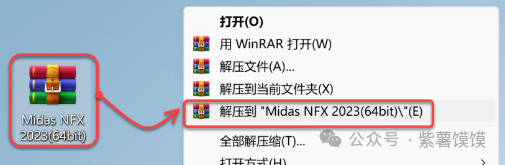
2.打开解压后的文件夹,双击打开【Setup】文件夹。
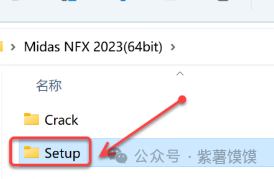
3.鼠标右击【setup】选择【以管理员身份运行】。
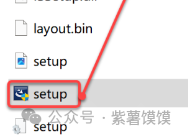
4.点击【Next】。
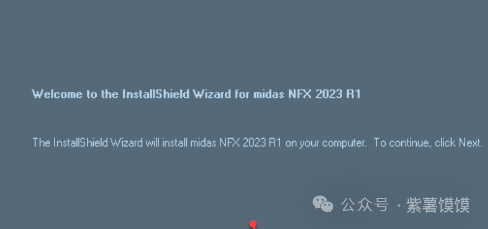
5.选择【I accept ……】,点击【Next】。
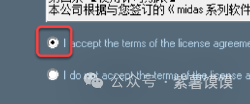
6.输入【User Nmae】和【Company】(可随便填写),点击【Next】。

7.点击【Change】。
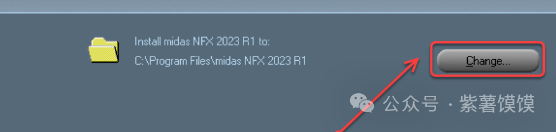
8.修改路径地址中的第一个字符C可更改安装位置(如:把C改为D软件将安装到D盘),点击【确定】。
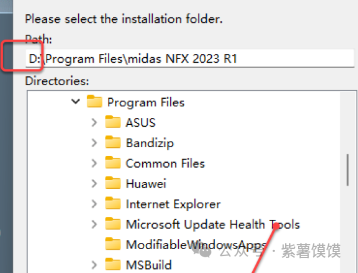
9.点击【Next】。
10.点击【Next】。
11.点击【Install】。
12.安装中……
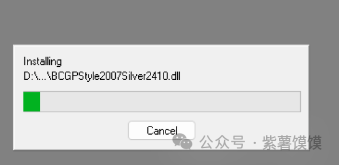
13.选择【Stand alone】,点击【Next】。
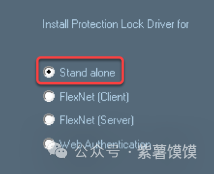
14.取消勾选【I want……】,点击【Finsih】。

15.打开安装包解压后的【Midas NFX 2023(64bit)】文件夹,双击打开【Crack】文件夹。
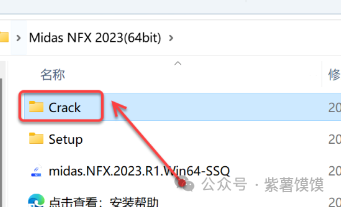
16.鼠标右击【MIDAS……】选择【复制】。
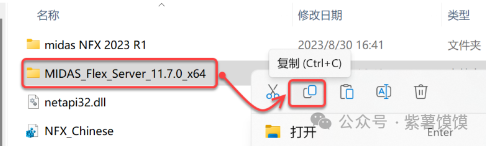
17.电脑电脑C盘,鼠标右击空白处选择【粘贴】。
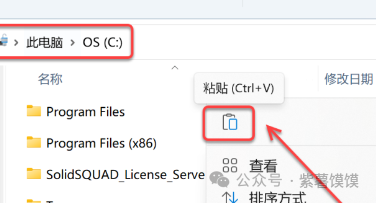
18.双击打开粘贴后的【MIDAS……】文件夹。
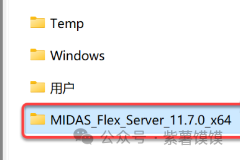
19.鼠标右击【server install】选择【以管理员身份运行】。
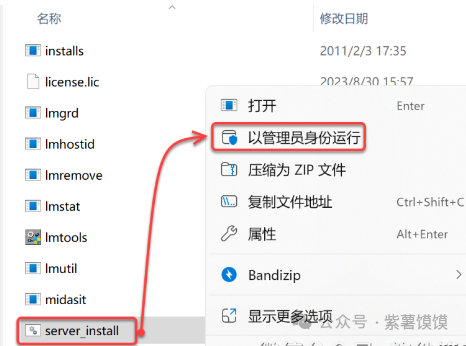
20.界面提示”ALL done……“,点击右上角【X】退出。
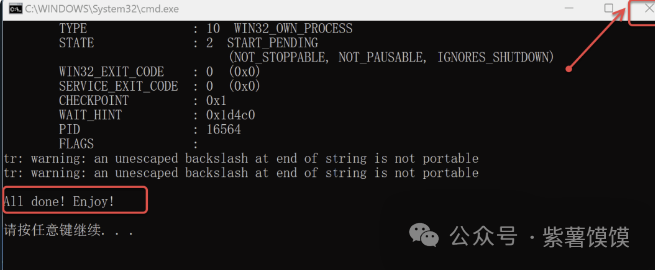
21.回到安装包解压后的【Crack】文件夹,鼠标右击【netapi32.dll】选择【复制】。
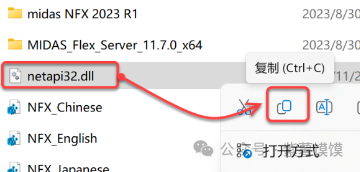
22.鼠标右击桌面【midas NfX2023】图标选择【打开文件所在的位置】。

23.鼠标右击空白处选择【粘贴】。
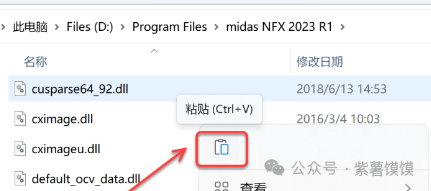
24.继续安装包解压后的【Crack】文件夹,双击运行【SolidSQUAD……】。
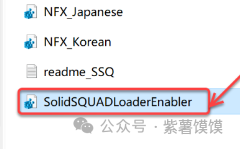
25.点击【是】。

26.点击【确定】。
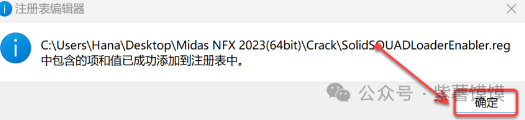
27.双击运行【NFX_Chinese】。
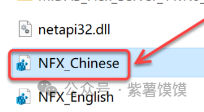
28.点击【是】。
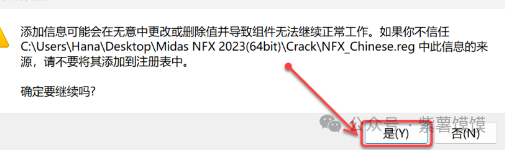
29.点击【确定】。
30.双击桌面【midas NfX2023】图标启动软件。
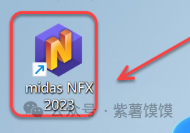
31.①点击【工具】②点击【选项】③点击【许可证】④选择【网络许可证】⑤输入【27880@localhost】⑥点击【确认】。
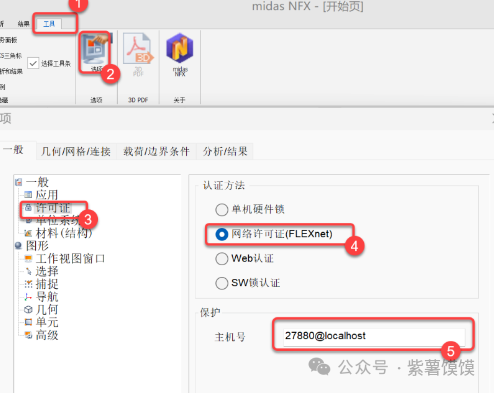
32.安装成功!
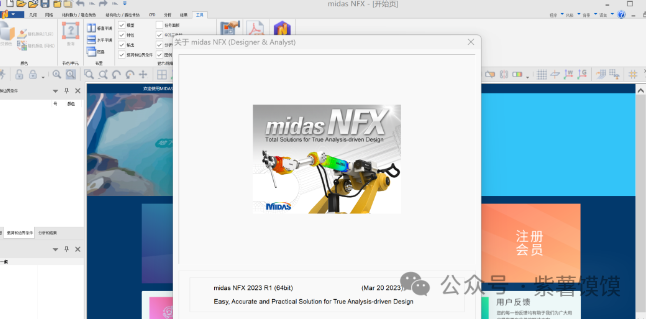

这篇关于Midas NFX 各版本安装指南的文章就介绍到这儿,希望我们推荐的文章对编程师们有所帮助!







